標準TCP/IPポート(Standard TCP/IP Port)を使う
![]()
操作手順や画面表示は、ご使用のOSによって異なることがあります。
この操作を行うには、Windowsのログオン時に管理者権限が必要です。Administratorsグループのメンバーでログオンしてください。
![]() この使用説明書以外のアプリケーションを終了します。
この使用説明書以外のアプリケーションを終了します。
![]() 本機に付属のCD-ROM をパソコンのCD-ROM ドライブにセットします。
本機に付属のCD-ROM をパソコンのCD-ROM ドライブにセットします。
![]() [RPCSプリンタードライバー]をクリックします。
[RPCSプリンタードライバー]をクリックします。
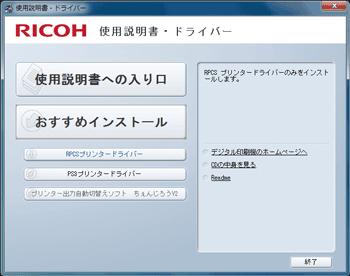
![]() ソフトウェア使用許諾契約のすべての項目をお読みください。同意する場合は「同意します」を選択し、[次へ]をクリックします。
ソフトウェア使用許諾契約のすべての項目をお読みください。同意する場合は「同意します」を選択し、[次へ]をクリックします。
![]() 「プリンタードライバーの導入」ダイアログで、インストールするプリンタードライバーのチェックボックスにチェックを入れます。
「プリンタードライバーの導入」ダイアログで、インストールするプリンタードライバーのチェックボックスにチェックを入れます。
![]() インストールするプリンタードライバーをダブルクリックし、プリンターの設定を展開します。
インストールするプリンタードライバーをダブルクリックし、プリンターの設定を展開します。
![]() [ポート:]を選択し、「'ポート'の設定の変更」にある[追加]をクリックします。
[ポート:]を選択し、「'ポート'の設定の変更」にある[追加]をクリックします。
![]() [Standard TCP/IP Port]を選択し、[OK]をクリックします。
[Standard TCP/IP Port]を選択し、[OK]をクリックします。
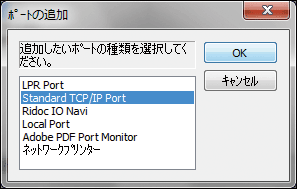
「Standard TCP/IP Port」が表示されない場合は、Windowsのヘルプを参照してStandard TCP/IPの設定をしてください。
![]() 「標準TCP/IPプリンタポートの追加ウィザード」の開始画面で、[次へ]をクリックします。
「標準TCP/IPプリンタポートの追加ウィザード」の開始画面で、[次へ]をクリックします。
![]() 「プリンタ名またはIPアドレス」ボックスにプリンター名または本機のIPアドレスを入力し、[次へ]をクリックします。
「プリンタ名またはIPアドレス」ボックスにプリンター名または本機のIPアドレスを入力し、[次へ]をクリックします。
「ポート名」ボックスには自動的にポート名が入力されます。必要があれば変更してください。
デバイスの種類を選択する画面が表示された場合は、「RICOH Network Printer C model」を選択してください。
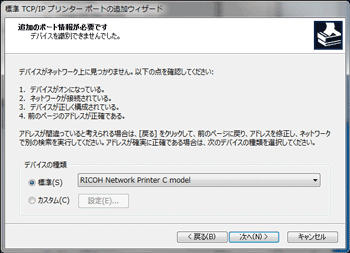
![]() 「標準TCP/IPプリンタポートの追加ウィザード」の完了画面で、[完了]をクリックします。
「標準TCP/IPプリンタポートの追加ウィザード」の完了画面で、[完了]をクリックします。
[ポート:]に選択したプリンターのポートが表示されていることを確認します。
![]() ユーザーコードなどの必要な設定を行ってから[完了]をクリックします。
ユーザーコードなどの必要な設定を行ってから[完了]をクリックします。
画面の指示に従ってインストールを続行してください。
![]() インストールが完了したらすべてのウィンドウを閉じ、CD-ROMをパソコンのCD-ROMドライブから取り出します。
インストールが完了したらすべてのウィンドウを閉じ、CD-ROMをパソコンのCD-ROMドライブから取り出します。
再起動が必要な場合は、今すぐ再起動するか、あとで再起動するかを選択してください。

